Σε αυτό το σεμινάριο, θα μάθετε πώς να ρυθμίζετε τη διάρκεια και την κατεύθυνση των εφέ κινούμενης εικόνας στο PowerPoint. Τα κινούμενα σχέδια είναι ένα ισχυρό εργαλείο για την παρουσίαση πληροφοριών με ελκυστικό τρόπο και για να τραβήξετε την προσοχή του ακροατηρίου σας. Αυτό το σεμινάριο θα σας καθοδηγήσει στις διάφορες επιλογές που έχετε στη διάθεσή σας και θα σας δώσει συμβουλές για το πώς να χρησιμοποιείτε αποτελεσματικά τις ενεργοποιήσεις και τα εφέ κινούμενων σχεδίων. Ας ξεκινήσουμε!
Βασικά συμπεράσματα:
- Τα εργαστήρια και τα σεμινάρια είναι χρήσιμα για την κατανόηση των κινούμενων σχεδίων στο PowerPoint.
- Μπορείτε να προσαρμόσετε τις κατευθύνσεις από τις οποίες εμφανίζονται τα στοιχεία και τις κινήσεις τους.
- Οι ενεργοποιητές επιτρέπουν διαδραστικά κινούμενα σχέδια που εμπλέκουν ενεργά το κοινό.
- Οι επιλογές εφέ σας διευκολύνουν να κρύβετε και να εμφανίζετε αντικείμενα κατά τη διάρκεια μιας παρουσίασης.
Οδηγός βήμα προς βήμα
Επιλογή και προσαρμογή σχημάτων κινούμενων εικόνων
Για να ξεκινήσετε την προσαρμογή των κινούμενων σχεδίων, πρέπει πρώτα να επιλέξετε ένα αντικείμενο. Σε αυτό το παράδειγμα, επιλέγουμε το σχήμα κίνησης "Swipe". Αυτή η επιλογή εφέ είναι ιδιαίτερα ισχυρή, καθώς σας επιτρέπει να δημιουργείτε ελκυστικές κινήσεις. Αφού επιλέξετε το αντικείμενό σας, μπορείτε να προσαρμόσετε τις ρυθμίσεις στην περιοχή κινούμενων σχεδίων.
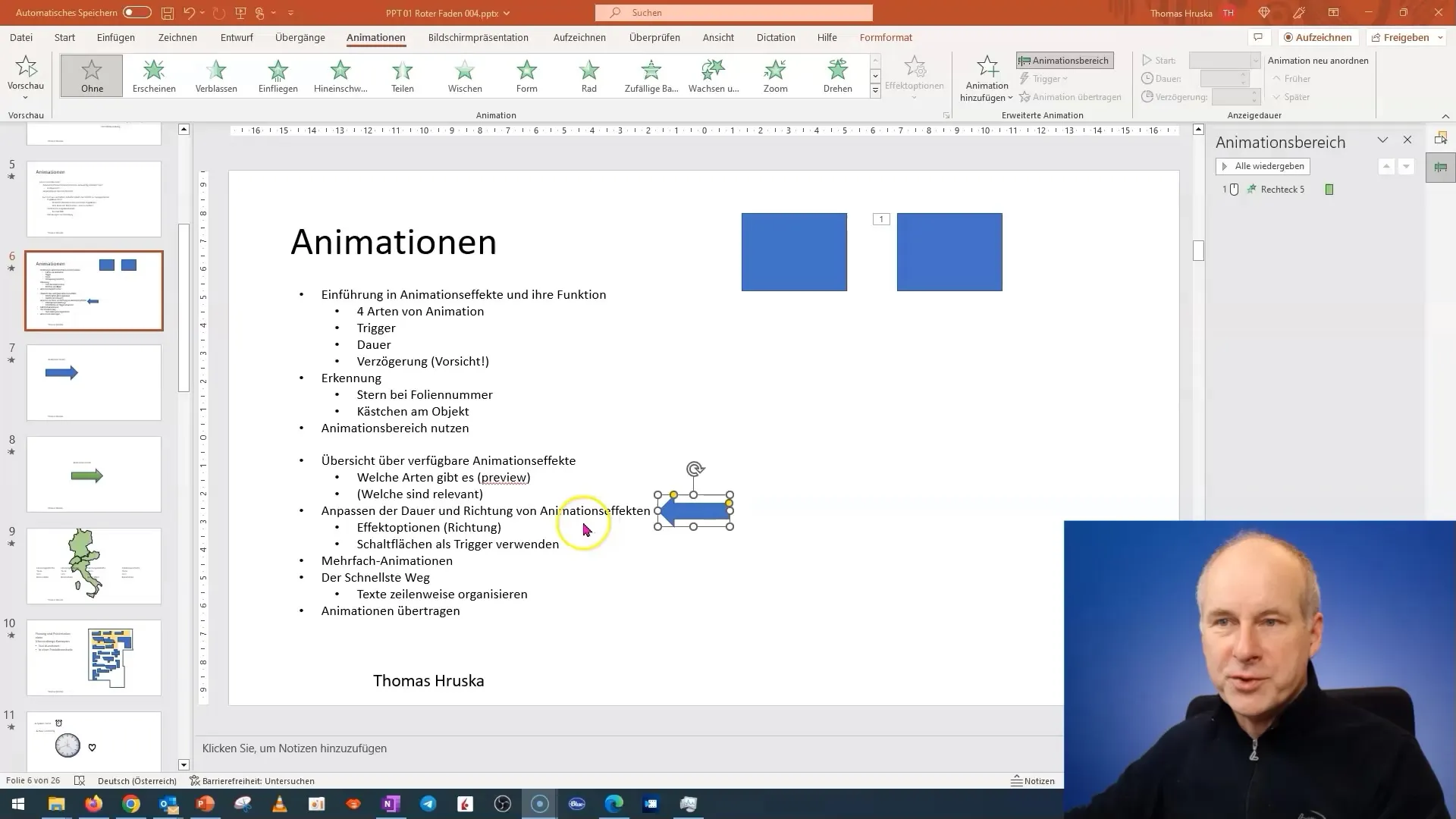
Κινούμενα σχέδια από διαφορετικές κατευθύνσεις
Μια ενδιαφέρουσα πτυχή της προσαρμογής των κινούμενων σχεδίων είναι η δυνατότητα να κάνετε τα αντικείμενα να εμφανίζονται από διαφορετικές κατευθύνσεις. Για να το κάνετε αυτό, μεταβείτε στην περιοχή κινούμενων σχεδίων και επιλέξτε από πού θα έρθει το αντικείμενο - από πάνω, κάτω, δεξιά ή αριστερά. Αυτό σας δίνει τις ευέλικτες επιλογές που χρειάζεστε για να κάνετε την παρουσίασή σας πιο δυναμική.
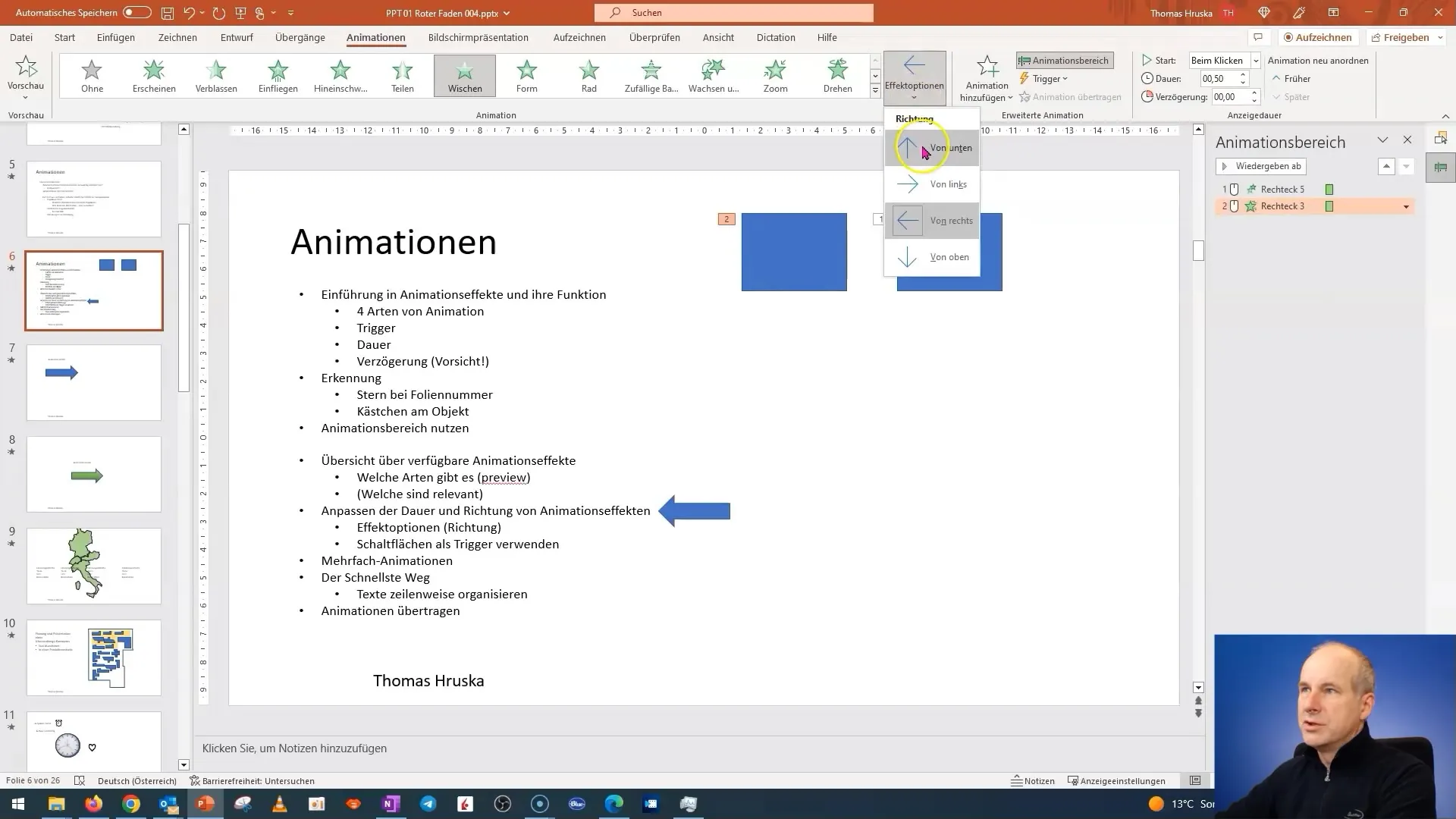
Χρήση ενεργοποιητών για μια διαδραστική παρουσίαση
Τα εναύσματα είναι ένα άλλο σημαντικό χαρακτηριστικό των κινούμενων σχεδίων στο PowerPoint. Αυτό σας επιτρέπει να καθορίσετε ότι ορισμένα κινούμενα σχέδια εκτελούνται μόνο όταν γίνεται κλικ σε ένα συγκεκριμένο αντικείμενο. Για να το κάνετε αυτό, πρέπει να ονομάσετε ανάλογα το στοιχείο ενεργοποίησης και στη συνέχεια να προσθέσετε την ενέργεια ενεργοποίησης, ακατάλληλη για το αντικείμενό σας. Αυτό απαιτεί λίγο προγραμματισμό και οργάνωση, αλλά σας επιτρέπει να δημιουργήσετε μια πλήρως διαδραστική διαφάνεια.
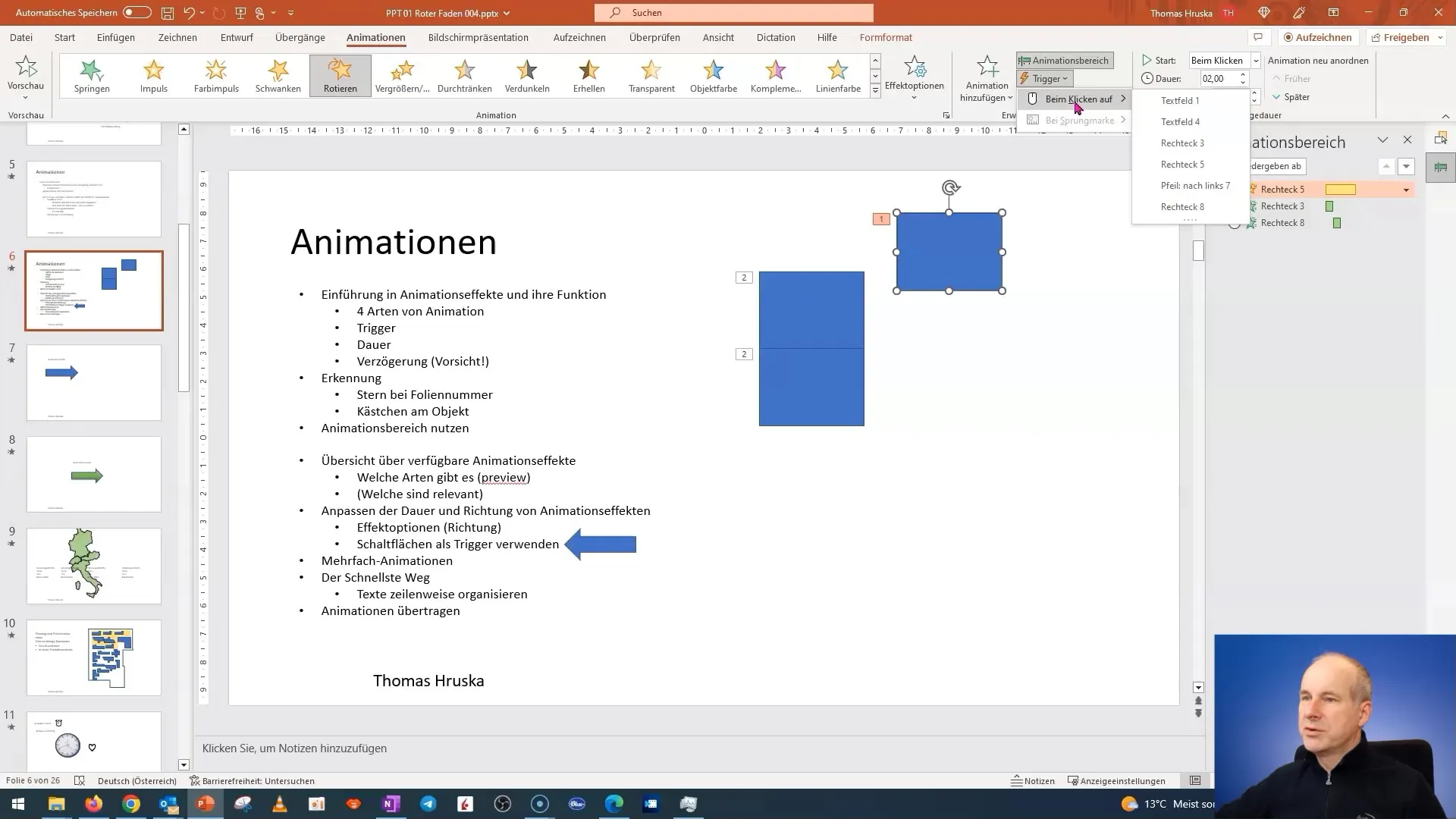
Επιλογές εφέ για σβήσιμο και σβήσιμο
Ο καλός σχεδιασμός παρουσιάσεων περιλαμβάνει όχι μόνο την εισαγωγή του περιεχομένου, αλλά και την επιδέξια εξασθένισή του. Μπορείτε να μεταβείτε στις επιλογές εφέ και να επιλέξετε την απόκρυψη ενός στοιχείου στο επόμενο κλικ του ποντικιού. Αυτό έχει ως αποτέλεσμα μια πιο ομαλή και πιο επαγγελματική παρουσίαση. Δοκιμάστε αυτές τις επιλογές στη λειτουργία παρουσίασης για να δείτε πώς λειτουργούν.
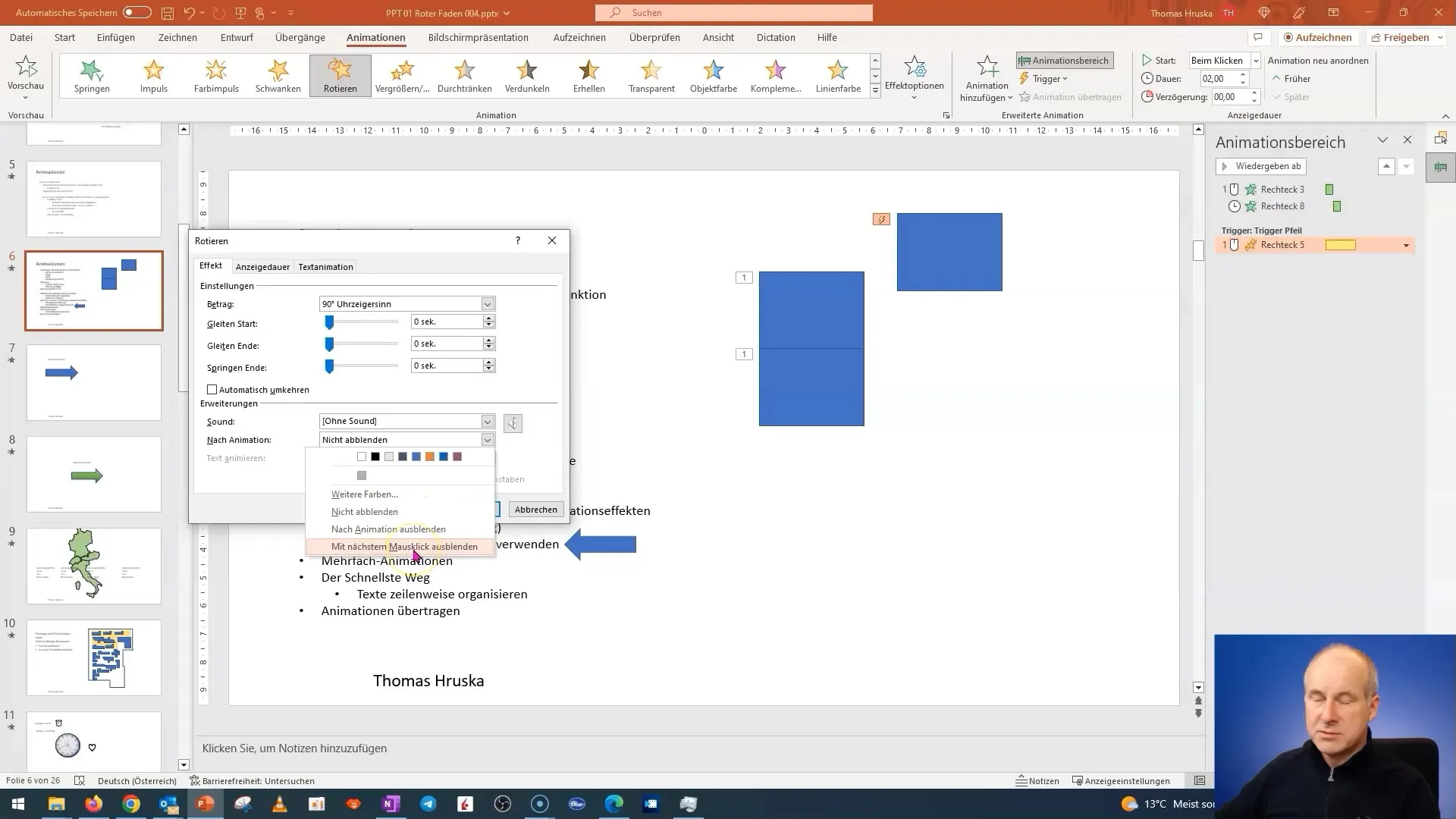
Δημιουργία επαγγελματικών κινούμενων εικόνων
Η νεοαποκτηθείσα ικανότητά σας να προσαρμόζετε τις διάρκειες και τις κατευθύνσεις των κινούμενων σχεδίων σας επιτρέπει να δημιουργείτε πραγματικά επαγγελματικά κινούμενα σχέδια. Χρησιμοποιήστε αυτές τις τεχνικές για να εμφανίσετε δεδομένα και γραφικά με ενδιαφέροντες τρόπους. Με τη δυνατότητα περιστροφής και μετακίνησης αντικειμένων, μπορείτε να δημιουργήσετε οπτικές αφηγήσεις που μαγνητίζουν το ακροατήριό σας. Πειραματιστείτε με διαφορετικά κινούμενα σχέδια και ανακαλύψτε ποια ταιριάζουν καλύτερα στο περιεχόμενό σας.
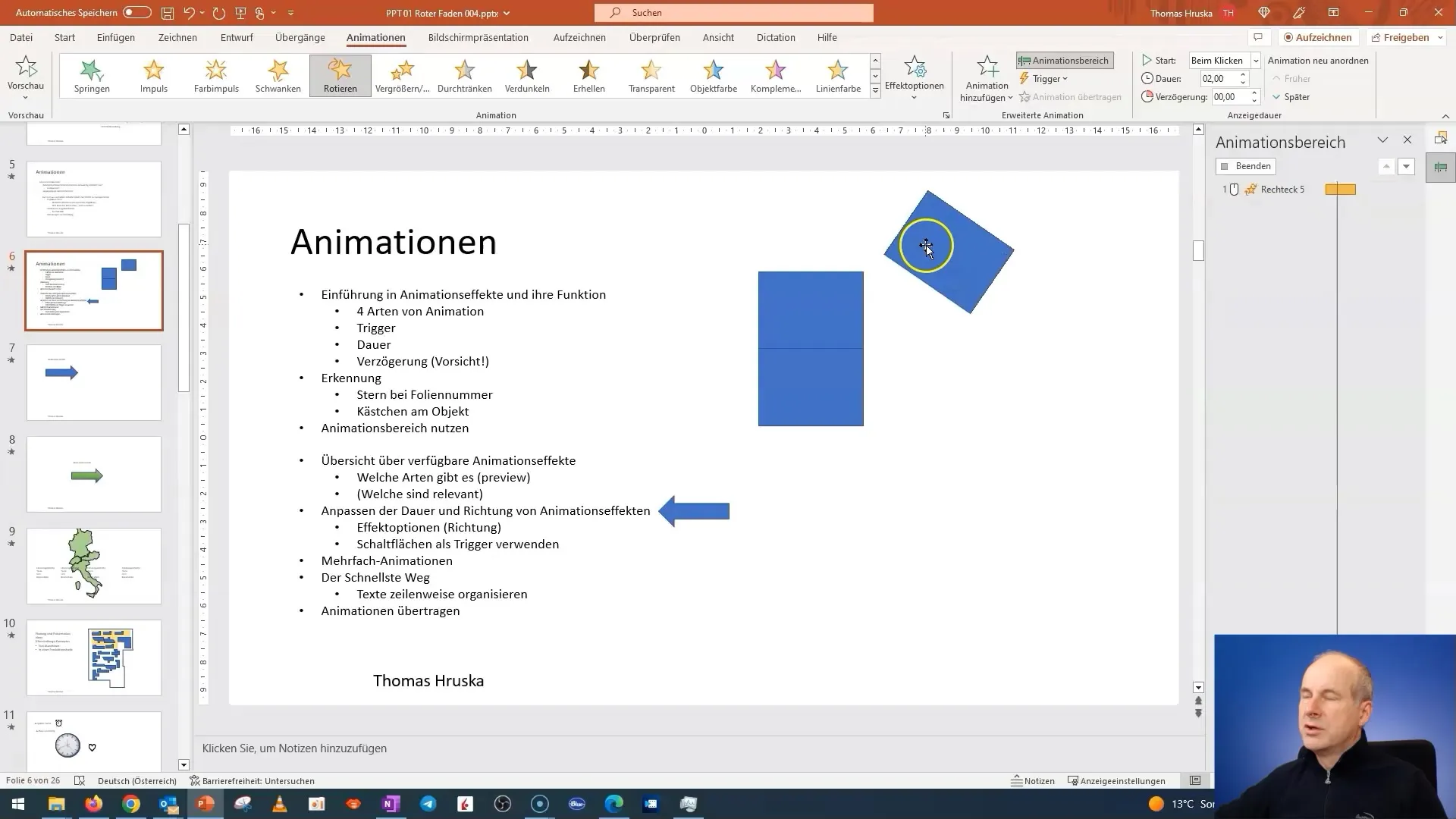
Συμπέρασμα σχετικά με την προσαρμογή εφέ
Για να αξιοποιήσετε στο έπακρο τα κινούμενα σχέδιά σας, είναι σημαντικό να πειραματιστείτε με τις διάφορες επιλογές και ρυθμίσεις που έχετε στη διάθεσή σας. Οι παρουσιάσεις σας θα είναι πολύ πιο ελκυστικές αν εμπλέξετε ενεργά το κοινό και το αιχμαλωτίσετε με καλά σχεδιασμένα κινούμενα σχέδια. Να θυμάστε πάντα ότι το λιγότερο μπορεί να είναι περισσότερο - τα πολλά κινούμενα σχέδια μπορεί να αποσπούν την προσοχή. Χρησιμοποιήστε σωστά τις ικανότητές σας!
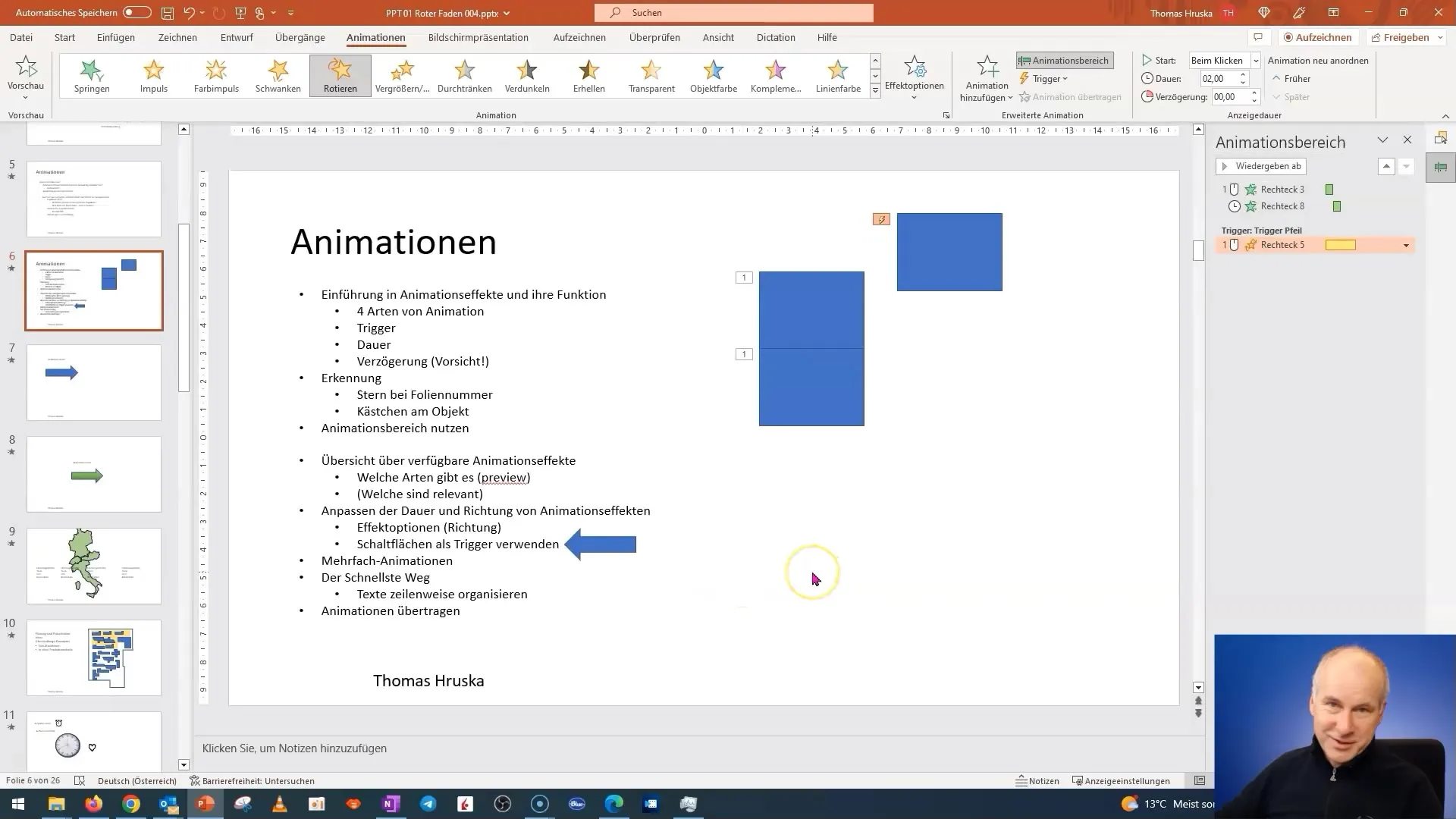
Περίληψη
Σε αυτόν τον οδηγό, μάθατε πώς να προσαρμόζετε τα κινούμενα σχέδια στο PowerPoint για να κάνετε τις παρουσιάσεις σας πιο αποτελεσματικές και ελκυστικές. Μάθατε πώς να κινείτε αντικείμενα, να χρησιμοποιείτε εναύσματα και να εφαρμόζετε επιλογές εφέ για να κάνετε τις διαφάνειές σας πιο δυναμικές.
Συχνές ερωτήσεις
Πώς μπορώ να προσαρμόσω τη διάρκεια μιας κινούμενης εικόνας;Μπορείτε να προσαρμόσετε τη διάρκεια μιας κινούμενης εικόνας στην περιοχή κινούμενων εικόνων επιμηκύνοντας ή συντομεύοντας τη χρονική διάρκεια της επιθυμητής κινούμενης εικόνας.
Μπορώ να προσθέσω κινούμενα σχέδια από διάφορες κατευθύνσεις;Ναι, μπορείτε να προσθέσετε κινούμενα σχέδια από διάφορες κατευθύνσεις ρυθμίζοντας ανάλογα τις επιλογές κινούμενων σχεδίων.
Τι είναι οι ενεργοποιητές στο PowerPoint;Οι ενεργοποιητές είναι συγκεκριμένες συνθήκες που καθορίζουν πότε ενεργοποιείται μια κίνηση, π.χ. κάνοντας κλικ σε ένα συγκεκριμένο αντικείμενο.
Πώς μπορώ να αποκρύψω ένα αντικείμενο στο PowerPoint;Μεταβείτε στις επιλογές εφέ των κινούμενων σχεδίων και επιλέξτε ότι το αντικείμενο θα πρέπει να αποκρύπτεται στο επόμενο κλικ του ποντικιού.
Μπορώ να εμφανίσω ορισμένα κινούμενα σχέδια μόνο όταν απαιτείται;Ναι, με τη χρήση ενεργοποιητών μπορείτε να καθορίσετε ότι τα κινούμενα σχέδια θα εμφανίζονται ή θα αποκρύπτονται μόνο σε συγκεκριμένα κλικ.


